Если в приложении «Почта» на компьютере Mac не отображаются электронные сообщения
Если в приложении «Почта» не отображаются сообщения, попробуйте следующие решения.
Выберите почтовый ящик в боковом меню
Чтобы просмотреть сообщения в почтовом ящике, выберите его в боковом меню окна приложения «Почта».
Если боковое меню не отображается, выполните следующие действия.
В строке меню выберите «Вид» > «Показать боковое меню».
Или нажмите Control-Command-S.
Если боковое меню отображается, но в нем нет нужного почтового ящика, выполните следующие действия.
Убедитесь, что нужная учетная запись электронной почты включена. Для этого перейдите в раздел «Почта» > «Настройки» и нажмите «Учетные записи». Выберите учетную запись слева, затем убедитесь, что активирован параметр «Включить эту учетную запись».
Убедитесь, что почтовый ящик не скрыт в разделе бокового меню. Наведите указатель на название раздела, чтобы рядом с названием появилась стрелка раскрытия. Затем нажмите стрелку, чтобы скрыть или показать элементы в этом разделе. В следующем примере элементы раздела «Избранное» скрыты (изображение слева) и показаны (изображение справа).
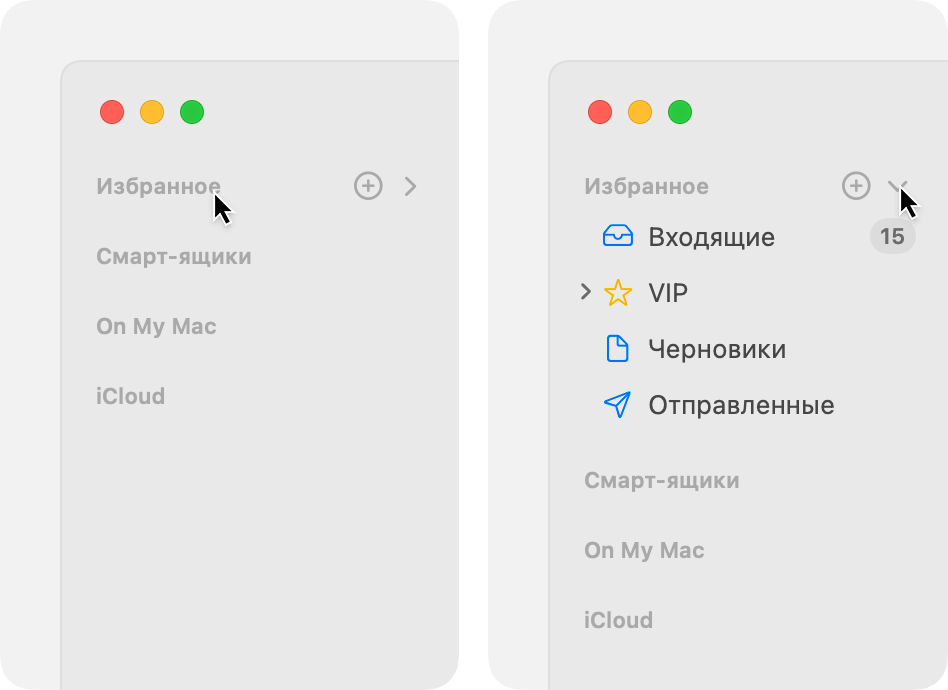
Проверьте, не используются ли фильтры сообщений
При использовании фильтров в приложении «Почта» скрываются некоторые сообщения. Если функция фильтрации включена, ее можно отключить следующим способом.
Выберите «Вид» > «Фильтр» > «Выключить фильтр сообщений».
Или нажмите сочетание клавиш Command + L.
Либо нажмите на панели инструментов.
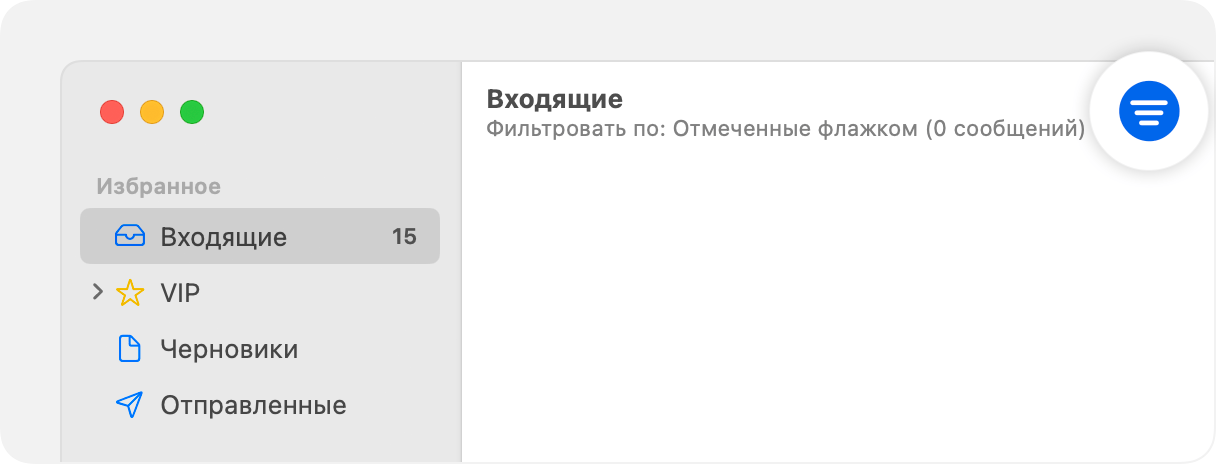
Проверьте почтовый ящик «Спам»
Выберите почтовый ящик «Спам» в боковом меню. Если искомые сообщения находятся там, их можно переместить в папку «Входящие». Либо можно отметить, что они не являются спамом. Подробнее об управлении спамом.
Проверьте наличие заблокированных отправителей
Если вы заблокировали отправителя, сообщение могло быть автоматически перемещено в корзину. Чтобы перейти к ней и просмотреть содержащиеся там сообщения, выберите папку «Корзина» в боковом меню. А для просмотра списка заблокированных отправителей перейдите в раздел «Почта» > «Настройки», нажмите «Спам», затем «Заблокированные».
Проверьте наличие фильтров электронной почты
Фильтры электронной почты могут влиять на отображение сообщений в почтовом ящике. Если ранее вы создавали фильтры электронной почты, вы можете изменить или отключить их в настройках приложения «Почта». Для этого выберите «Почта» > «Настройки», затем нажмите «Фильтры».
Выполните поиск сообщений
Если вы не знаете, в каком почтовом ящике находятся нужные сообщения, используйте поле поиска в приложении «Почта», чтобы выполнить поиск сообщений. Затем можно выбрать почтовый ящик в боковом меню для поиска только в этом ящике.
Если поиск не работает должным образом, восстановите почтовый ящик. Для этого выберите ящик в боковом меню, затем нажмите «Почтовый ящик» > «Перестроить».
Дополнительная информация
Если вы не уверены, что получали отсутствующие сообщения, проверьте, работает ли в приложении «Почта» получение сообщений. Узнайте, что делать, если не удается принимать электронную почту.